#TEST : La prise connectée KLSP1 de KOOGEEK
Bonjour à tous,
Il y a quelques jours, j’ai été contacté par Koogeek, une société chinoise (filiale de Tomtop) fabricant des produits connectés dédiés à la maison, pour tester une leur prise. Il faut dire que je suis assez friand de ce type de module, car cela permet de connaitre exactement ce que consomme un appareil en fonctionnement ou en veille et permet de vous sortir des courbes de consommations assez détaillées. Disons que pour n’importe quel geek qui veut « domotiser » sa maison dans le but de faire des économies d’énergie, la prise connectée est un incontournable!
Celle de Koogeek, n’est pas pilotable via le protocole Z-Wave comme l’incontournable Wall plug de chez Fibaro, mais elle est connectée directement à votre box internet et se gère depuis votre smartphone ! Un vrai avantage pour ceux qui n’ont pas de box domotique! Voisin de plus près comment ça fonctionne !

1.DÉBALLAGE
La prise est livrée dans un emballage carton plutôt soigné. Lors de la réception le tout était roulé dans de la mousse, aucun risque de casse pendant le transport.
À l’intérieur on retrouve notre prise et une notice … en français s’il vous plaît !

En termes de taille ce module est un peu plus gros que votre prise et crée donc une sur-épaisseur. Gare si vous compter le mettre derrière un meuble !
2.CARACTÉRISTIQUE TECHNIQUES
- Modèle : KLSP1
- Tension nominale : 220- 240V AC
- Courant nominal : 10A Maxi
- Fréquence d’utilisation : 50/60 Hz
- Puissance maximale de sortie : 2300 W
- Wifi : 802.11b/g/n 2,4 gHz
- Utilisation en intérieur uniquement
- compatible avec Alexa et Google Home
3.INSTALLATION
3.1 Installation physique
Parlons dans un premier temps de l’installation physique. Comme vous pouvez le voir, il n’y a pas de broche « terre » à l’intérieur de la prise. Le problème est qu’il n’y en pas non plus sur la partie mâle qui vient s’enfoncer dans votre prise… Du coup quand on la présente sur notre prise française ça ne rentre pas…
Deux solutions pour contrer ce petit problème :
Vous utilisez un adaptateur de prise universel vers EU, de ce type :

Avantage : c’est clean / Inconvénient : ça rallonge !
Deuxième solution, plutôt réservée aux bricoleurs … puisqu’il vous faudra une perceuse et un foret de diamètre 5 (bois ou acier). L’idée est de créer ce fameux emplacement pour la broche « terre ».
Repérez l’emplacement de la broche terre sur une prise existante, reportez là sur votre prise Koogeek, puis percez l’équivalent de la profondeur d’une broche terre, soit un peu plus d’1 cm environ (le bouton est en haut, sur la photo que j’ai réalisée). Rassurez vous, j’ai démonté la prise pour vérifier que ça ne toucherait aucun composant et ça passe, il n’y a que du plastique sur cette partie.

Koogeek aurait pu intégrer cet élément d’origine, surtout qu’avec l’une ou l’autre des deux solutions, vous n’avez pas le raccordement à la terre .. mauvais point pour le coup !
Attention, c’est une astuce que je vous donne à titre d’information. Je ne pourrais être tenu en aucun cas pour responsable des dommages causés sur votre prise ou sur votre domicile si vous reproduisez cette astuce chez vous puisque vous la faite à vos risques et périls. Notez que vous perdez toute garantie produit suite à cette modification!!
Avantage : on gagne en longueur par rapport à la méthode précédente / Inconvénient : on perd la garantie produit
Pour ma part j’ai d’abord utilisé la méthode 1 pour le test, puis la 2 désormais.
3.2 Installation software
Cette prise fonctionne via un cloud … Oui c’est la mode depuis un bon moment maintenant. Techniquement, pour fonctionner elle n’a besoin que d’une connexion internet via une box possédant un réseau Wifi. Ensuite elle se connecte au cloud pour récupérer/envoyer les informations et les ordres. Lorsque vous vous connectez via votre smartphone de chez vous ou de n’importe où sur terre, vous vous connectez au cloud et synchronisez /récupérez les infos.
Passé ce petit bricolage du début, l’installation coté software est très simple ! Installez l’application Koogeek Life dans un premier temps (dispo iOS et Android), puis créez vous un compte. L’application est traduite en français.
Ensuite l’appli vous demande si vous souhaitez autoriser les notifications et utiliser votre localisation pour récupérer les données météo de votre zone d’habitation.
Une fois ces étapes franchies, que je ne détaillerais pas car il n’y a rien de compliqué, l’appli vous demande de créer une « famille » (Appelons plutôt cela la « maison »). Cette gestion en « famille » est pratique si vous possédez plusieurs logements, comme une résidence secondaire par exemple. En effet vous pourrez associer des groupes de modules à une « maison » (ou « famille dans l’appli) et d’autres groupes à une autre maison. Il est possible de créer autant de « famille » que vous le souhaitez.
Une fois cette « maison/famille » nommée, vous pouvez définir des pièces : salon, cuisine, chambre parent, chambre enfant… puis il n’y plus qu’à enregistrer.
Vous arrivez alors sur votre tableau de bord :

Nous détaillerons un peu plus tard quelles sont les fonctionnalités. Pour le moment ajoutons notre prise !
Pour cela cliquez sur le petit + en haut à droite :

Sélectionnez « prise ». Tout est expliqué pour la suite, soit sur l’application, soit sur la notice en français. Puisque pour l’inclusion il y a des petites manipulations à faire sur la prise pour la mettre en mode « association »


L’idée est simple, soit ça marche du premier coup. L’application détecte votre prise sur le réseau wifi et hop, tout se passe tout seul. Soit l’application ne détecte pas votre prise, ce qui a été mon cas, et vous devrez vous mettre en mode « AP » pour connecter directement votre prise à votre smartphone afin de réaliser l’inclusion.
Rassurez vous, tout ce passe très bien! L’opération, malgré ce petit couac, n’a duré que 10 minutes de mon côté. Lisez bien la notice, tout est écrit dedans! il n’y a pas de piège.
Une fois associé, affectez lui une pièce :

Puis votre prise apparait sur le tableau de bord de votre appli :

Maintenant que notre prise est installée, voyons comment elle fonctionne !
4.UTILISATION
4.1 L’application
Lorsque vous êtes sur votre tableau de bord (voir image ci dessus), vous pouvez constater que nous avons un bandeau météo, avec des données récupérées sur le net : température,humidité et pression atmosphérique. En dessous vous avez des onglets dans lesquels vous pourrez créer des scénarios, un peu comme ce que l’on trouve sur les box domotique, il est possible de créer des règles avec des déclencheurs (météo, heure..) et des actions à réaliser (intéressants si vous possédez plusieurs modules de la marque). Dans l’onglet « profil », vous pourrez éditer votre « famille » et vos données personnelles.
Pour piloter la prise, « cliquez » dessus! Là vous arrivez sur cette fenêtre :

Ici vous pourrez éteindre ou allumer votre prise, que vous soyez à distance où chez vous (à distance, il faut au moins avoir les données mobiles activées), juste en cliquant sur le gros bouton central « On/off ». Vous pouvez également cliquer sur le petit bouton en bas à gauche « switch » pour avoir le même effet.
Avec le bouton « schedule« , vous pourrez cette fois ci, créer facilement une programmation horaire pour votre prise. C’est à dire, que vous pourrez définir des plages horaires pendant laquelle la prise est allumée et d’autres durant laquelle elle est éteinte.
Pour ce faire, lorsque vous cliquez sur le bouton « schedule », vous arrivez sur la page « programmation horaire ». Ici, il suffit d’ajouter un horaire d’allumage, de définir quels jours on décide de cet allumage, puis recommencer l’opération en ajoutant une horaire d’extinction de la prise. Vous pourrez créer ainsi autant de plage que vous le souhaitez (même si on est d’accord qu’une méthode plus graphique aurait largement été plus simple).


Avec le bouton « Timer« , vous pourrez, comme un minuteur, définir une durée durant laquelle votre prise reste allumée. Une fois le temps écoulé, elle s’éteint automatiquement.

Et avec le menu « statistics« , vous pourrez consulter toute l’historique de votre consommation. Sur la première page, vous pouvez consulter la consommation en direct, avec l’ampérage, la puissance consommée en instantanée, le voltage et la consommation totale du mois en cours.
Si vous cliquez sur votre consommation d’octobre pour avoir plus de détails, vous avez une belle courbe correspondant à votre conso journalière en Kw/H. Il vous suffit juste de slider sur la droite pour avoir toute la consommation des jours du mois. Malheureusement, il n’est pas possible d’enregistrer un tarif pour avoir la conversion en euros.


Voila nous avons fait le tour de l’application en ce qui concerne notre prise. Comme vous pouvez le voir, c’est simple, facile et efficace.
Si l’on regarde en haut à droite de la dernière capture d’écran dans la partie statistique, vous voyez « … » (trois petits points) Cela permet d’accéder à des réglages. Ils sont aussi accessible depuis la page de pilotage de la prise.
Dans ces réglages vous pourrez :

- Renommer l’appareil dans l’application
- Changer sa pièce d’affectation
- Vérifier que votre appareil capte bien le réseau. Permet surtout de voir si la puissance du signal est suffisante
- Obtenir des renseignements pour associer votre prise avec votre enceinte connectée Alexa ou Google Home (la prise Koogeek est compatible avec les deux)
- Partagez votre appareil avec votre entourage familial, afin que eux aussi puisse le piloter depuis leur smartphone. Cela nécessite que les personnes avec qui vous partagez votre module aient également l’application Koogeek puisqu’il faudra associer leur compte à la prise.
- Créer un groupe d’appareil afin de piloter ce groupe d’appareil ensemble. Par exemple, si vous possédez plusieurs prises, il vous sera possible de couper ou d’allumer plusieurs prises avec une seule fonction
- Obtenir des infos techniques sur votre prise, adresse IP, MAC …
- Envoyer un commentaire si vous avez un problème avec la prise
- Vérifier si votre prise est bien à jour.
Pas plus de choses à paramétrer mais il faut dire que ce module est des plus basiques.
Vous noterez la fonction de partage familiale qui est un bon +, puisque chaque personne peut avoir accès à votre prise, idéal pour donner l’accès à votre conjoint(e).
4.2 La prise elle même
Pas de grosse difficulté, je crée juste ce petit point pour vous signaler qu’il est également possible d’allumer ou d’éteindre la prise directement depuis cette dernière. En effet, sur le petit bouton d’association, vous permet également de l’allumer ou de l’éteindre en direct.

Plutôt pratique si l’on souhaite l’éteindre, par exemple, lorsque l’on est à côté, ça évite de devoir dégainer le smartphone 🙂
4.3 Avec Alexa
Comme vous avez pu le voir plus haut, cette prise est compatible avec les enceintes connectées de chez Amazon. Ça tombe bien, comme l’Echo Dot est récemment arrivé à la maison je vais pouvoir vous en dire des nouvelles !
Comme vous avez pu le voir un peu plus haut, vous avez une rubrique d’aide disponible directement depuis la partie réglage de la prise. Toute la procédure d’association y est très bien décrite, vous avez le détail de toutes les étapes, pas à pas et en français.
J’ai donc suivi le guide : ajouté la skill à Alexa, associé mon compte Koogeek, fait la détection d’un nouvel appareil dans Alexa et hop! En 3 minutes, ma prise était ajoutée à l’application Alexa et pilotable depuis mon Amazon Echo!
Alors désormais, je peux créer des scénarios avec ma prise directement depuis l’application Alexa, et je peux surtout la piloter à la voix !!
Comme j’ai nommé ma prise : « prise salon » désormais, il me suffit de dire » Alexa, allume/éteint la prise salon » et hop, elle s’exécute instantanément ! Bref le top ça fonctionne sans aucun problème!
4.3 Avec les box domotique
Malgré mes recherches, il n’est actuellement pas possible d’intégrer, « nativement » ou via un plugin, le pilotage de cette prise dans Jeedom ou Eedomus ..
5. CONCLUSION
Passé ce petit chagrin du début, je parle du fait de devoir utiliser un adaptateur ou de percer la prise pour la brancher sur nos prises françaises, je suis assez satisfait de ce produit. Je trouve que l’application est vraiment bien faite, fluide, agréable à utiliser et facilement compréhensible par tout le monde. Le suivi de conso proposé est clair, on peut suivre la consommation de nos appareils électriques très facilement et en avoir un historique visionnable instantanément, permettant de voir d’un coup d’œil quels ont été les jours les plus gourmands. L’allumage/extinction à distance fonctionne sans fausse note. La fonctionnalité de programmation est pratique, elle permet de créer des plages d’utilisation assez facilement. L’utilisation avec Alexa fonctionne très bien et l’association se fait facilement..
Bref, malgré ce faux départ, je n’ai vraiment pas grand chose à lui reprocher. Peut être le fait que ça ne soit pas encore intégrable dans les box domotiques .. Mais pour le coup, Koogeek n’y est pour rien.
Pour terminer, disons que si ce produit avait été proposé au delà des 25€ / 30€, sachant qu’il faut le bricoler ou utiliser un adaptateur, j’aurais eu un discours différent… Mais quand je vois qu’il est possible de trouver en import pour à peine plus d’une dizaine d’euros, à ce prix là je ne peux que vous le conseiller.
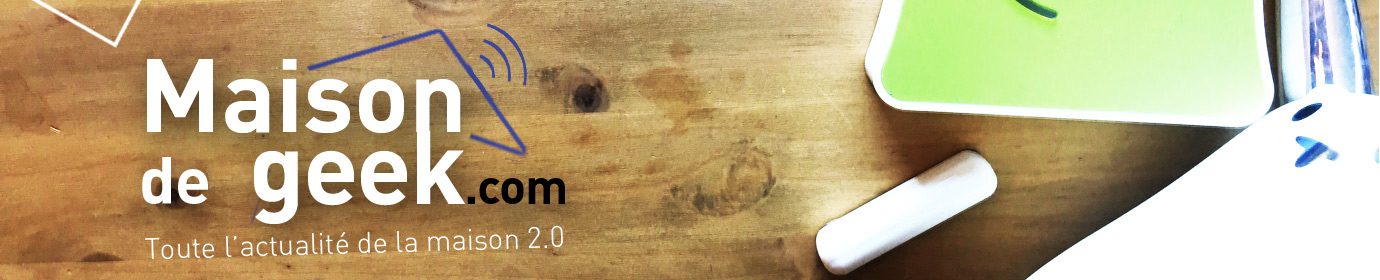






















![Smart Plug Koogeek Prise murale intelligente Alexa WiFi compatible avec Amazon Alexa [Echo, Echo Dot] et Google Home, avec application de contrôle partout et à tout moment 10A-2300W](https://m.media-amazon.com/images/I/31AkpzZveQL._SL160_.jpg)
![PACK de 4 prises Koogeek Prise intelligente télécommandée avec Amazon Alexa [Echo, Echo Dot] et Google Home, avec application de contrôle partout et à tout moment 10A-2300W](https://m.media-amazon.com/images/I/31hZKH1lsrL._SL160_.jpg)



Bonjour et merci pour ce test tres précis.
Par contre, je n’ai pas bien compris comme cette prise connectée communique avec le téléphone.
Est-ce que l’on peut la piloter a distance si le lieu où elle est branché ne recoit pas de signal GSM ?
Peut on communiquer avec elle via une box internet ?
Merci pour votre aide
Bonjour,
Vous avez raison, c’est un point que je n’ai pas suffisamment détaillé. La prise doit être connectée à la box internet via le réseau Wifi.
Donc si vous habitez dans une zone non couverte par le réseau gsm, pas de problème, tant que vous avez une ligne filaire et une bon internet avec du Wifi.
et donc pour y acceder depuis internet, il faut faire une redirection de port ou les données sont centralisées sur le site du constructeur, un peu comme la eedomus ?
Non, pas de redirection de port à faire ni quoi que ce soit, tout se passe depuis le cloud. Ça fonctionne exactement comme l’EEdomus.
Merci beaucoup.
Je crois que je vais me laisser tenter.
C’est un bon moyen pour pouvoir agir sur une box domotique en la redémarrant électriquement a distance alors qu’elle ne répond plus.
Ca arrive de temps en temps sur ma Vera.
Tres bonne soirée.
Ah effectivement, je n’avais pas pensé à cette utilisation!
bonjour. je suis Jacques et je viens d’ acquerir une multiprise connectée KoogeeK.
un essai a été effectué avec succès chez une amie (Yvette.chambon@free.fr)… depuis, je ai installé une freebox chez moi et la prise connectée ne marche pas ne marche…
la notice demande une remise en configuration usine si on change de lieu…
impossible de faire une RAZ (avec le bouton, sur le coté du boitier)…
comment puis-je faire ?…
merci d’avance pour un renseignement précieux
a noter que je viens
Bonjour,
Après le test que vous avez fait, la marque vous a-t-elle demandé des retours? Les positifs et les négatifs? Car si le seul point négatif est la prise, croyez-moi ça va faire reculer plus d’une personne même si le prix est très intéressant. En tout cas, merci pour ce test très complet et pour l’astuce de la prise.
Bonjour,
Pas de retour de la marque. Pour ma part j’ai préféré appuyer sur ce détail afin d’éviter les surprises.
Attention: La photo montre que cette prise n’est pas au standard français, il va falloir sortir la perceuse et bricoler !